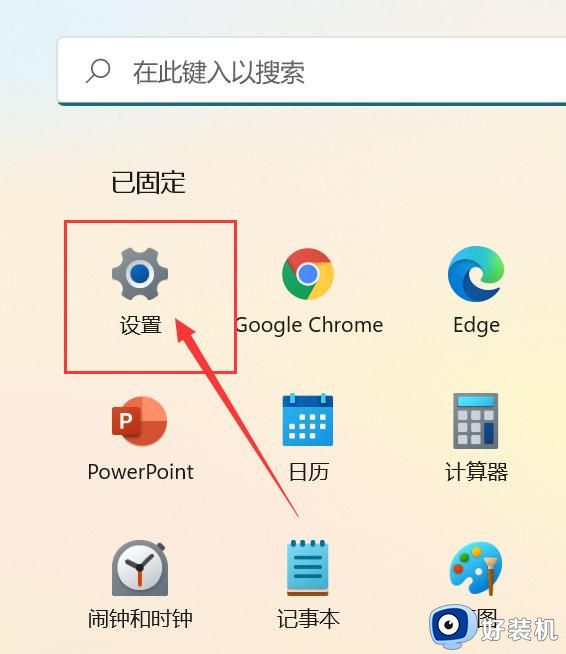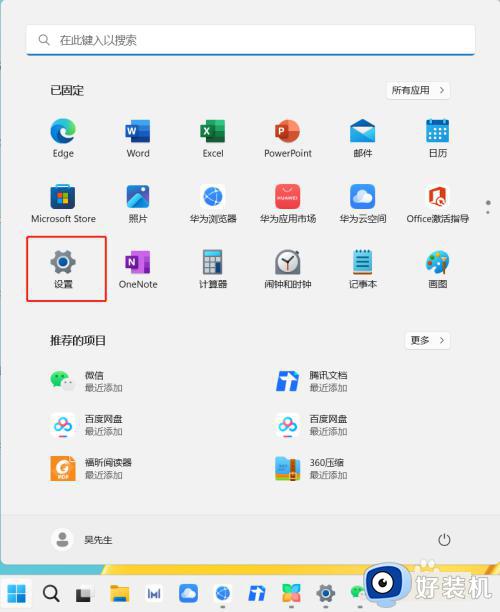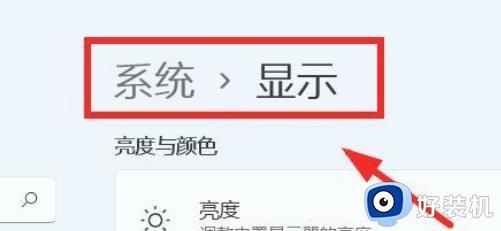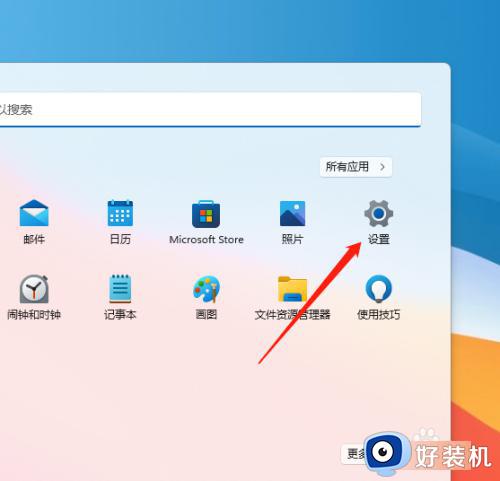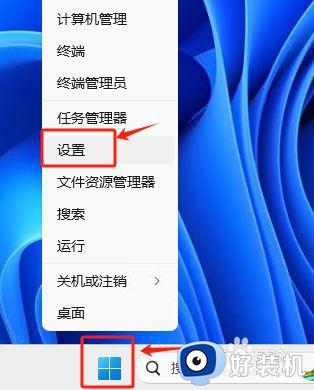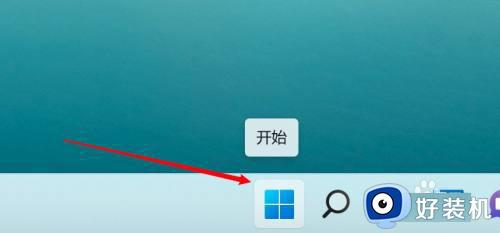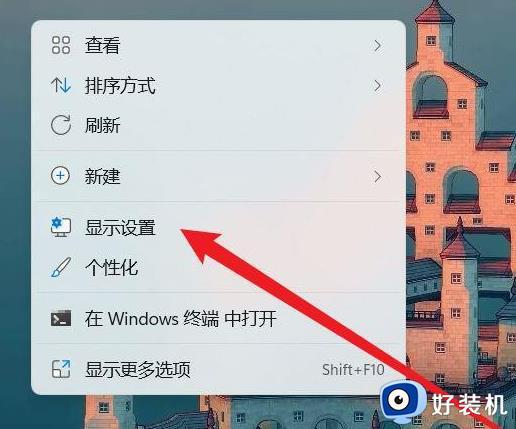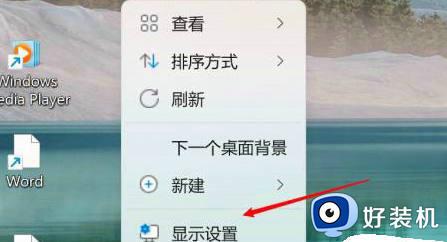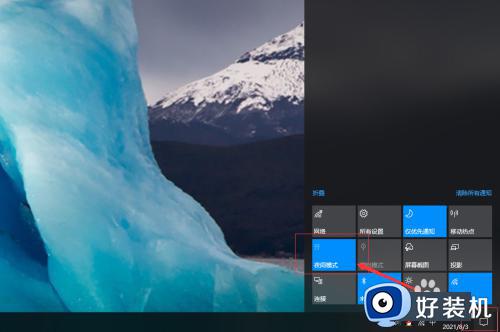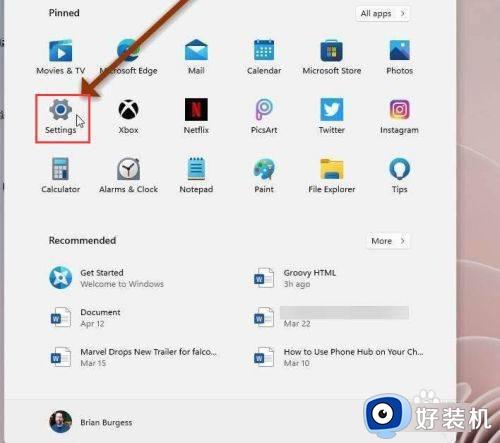win11如何开启或关闭夜间模式 win11开启或关闭夜间模式的方法
时间:2022-12-20 14:26:00作者:mei
win11系统自带有一个夜间模式,在夜晚开启夜间模式可减少屏幕蓝光,起到保护眼睛的作用。新手用户对win11系统不熟悉,不知道如何开启或关闭夜间模式,接下来小编要为大家介绍开启和关闭Win10系统夜间模式的方法。
解决方法如下:
1、首先,按键盘上的 Win 键,或点击任务栏底部的Windows开始图标;
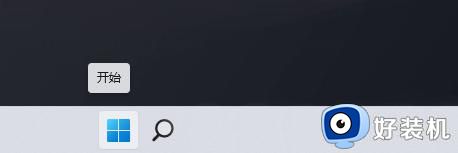
2、打开的开始菜单项中,点击所有应用下的设置;
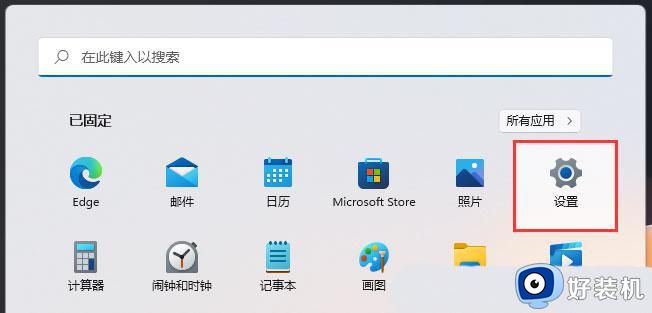
3、Windows 设置窗口,找到并点击显示(显示器、亮度、夜间模式、显示描述);
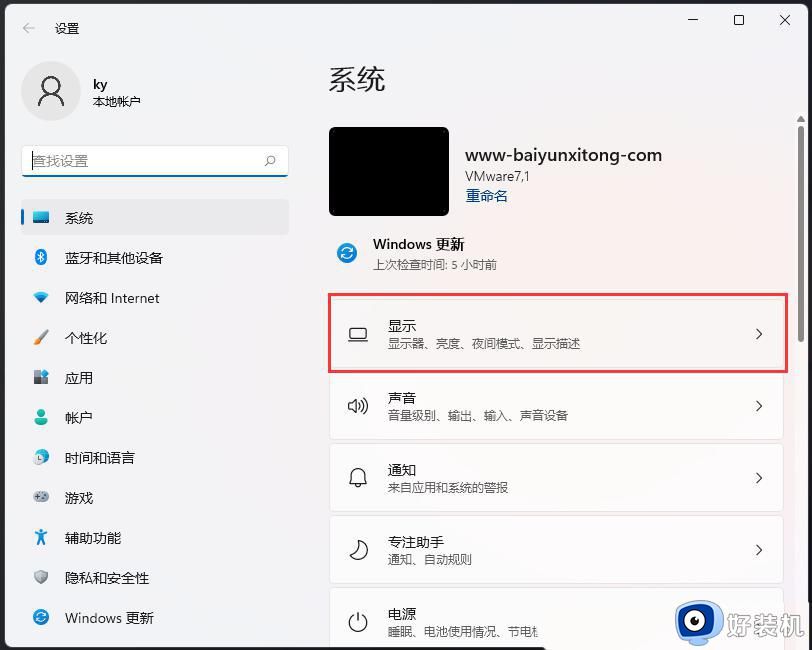
4、夜间模式默认为关闭状态,滑动滑块,就可以将夜间模式(使用较暖的颜色帮助屏蔽蓝光)打开;
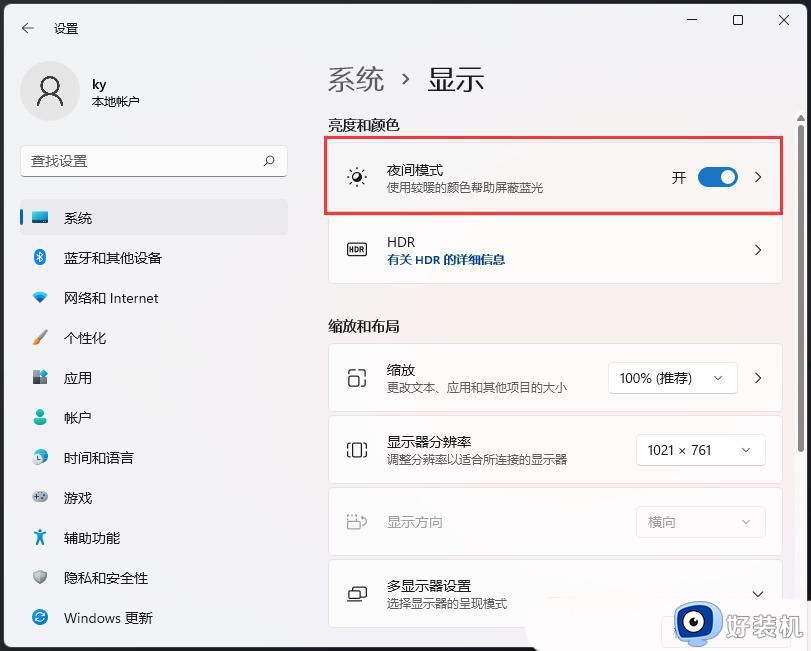
5、当前路径为:系统 > 显示 > 夜间模式,可以对夜间模式的一些参数进行设置;
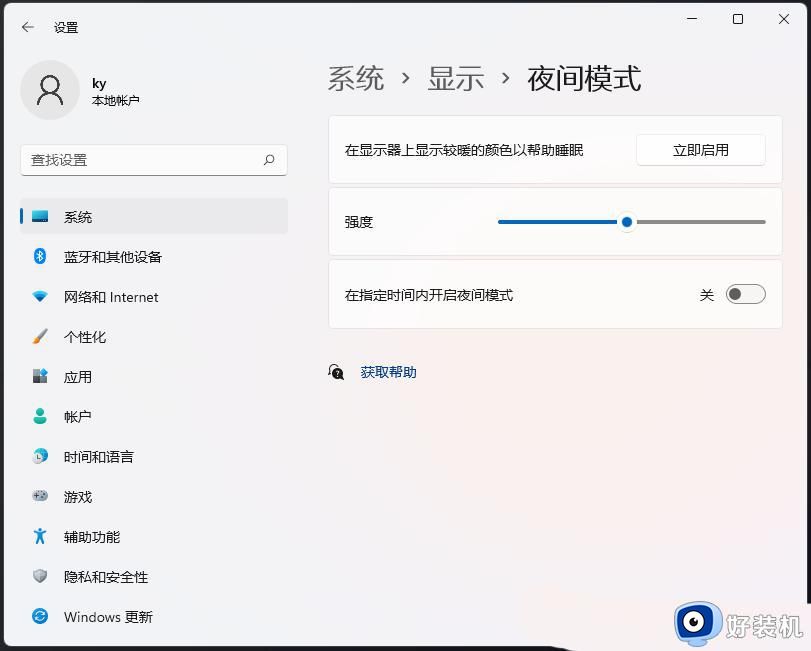
二、关闭夜间模式
1、点击win11开始菜单,选择【设置】进入。
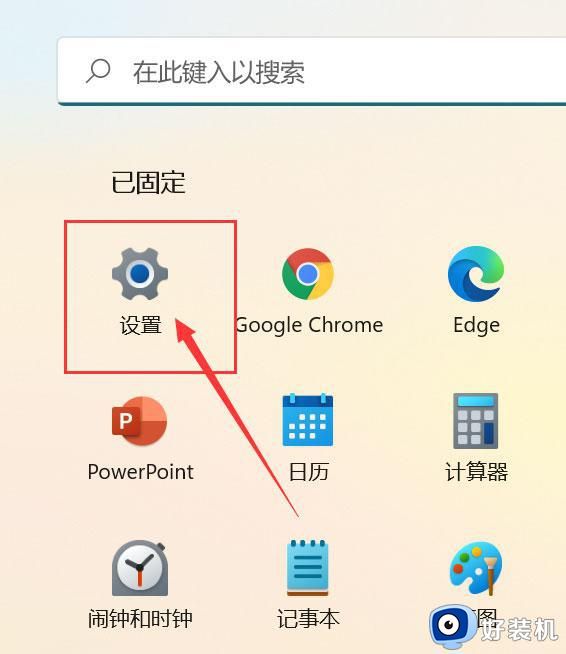
2、点击左侧【系统】,然后在右侧点击【显示】进入。
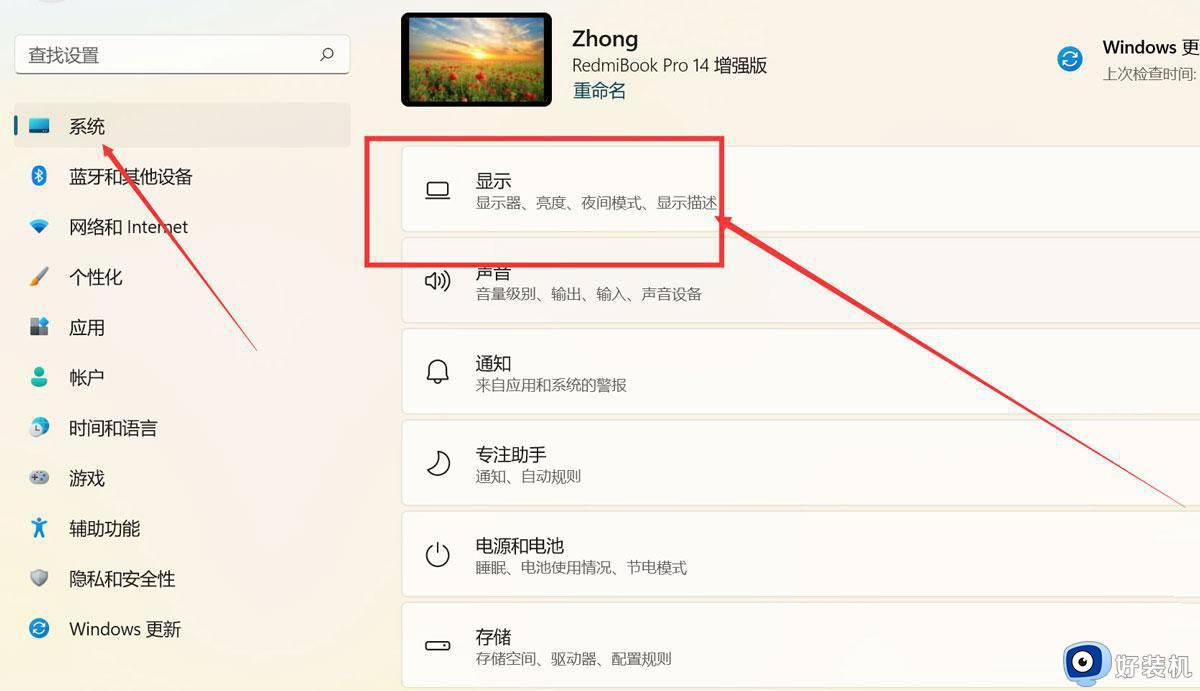
3、在显示页面,关闭【夜间模式】即可,如图所示。
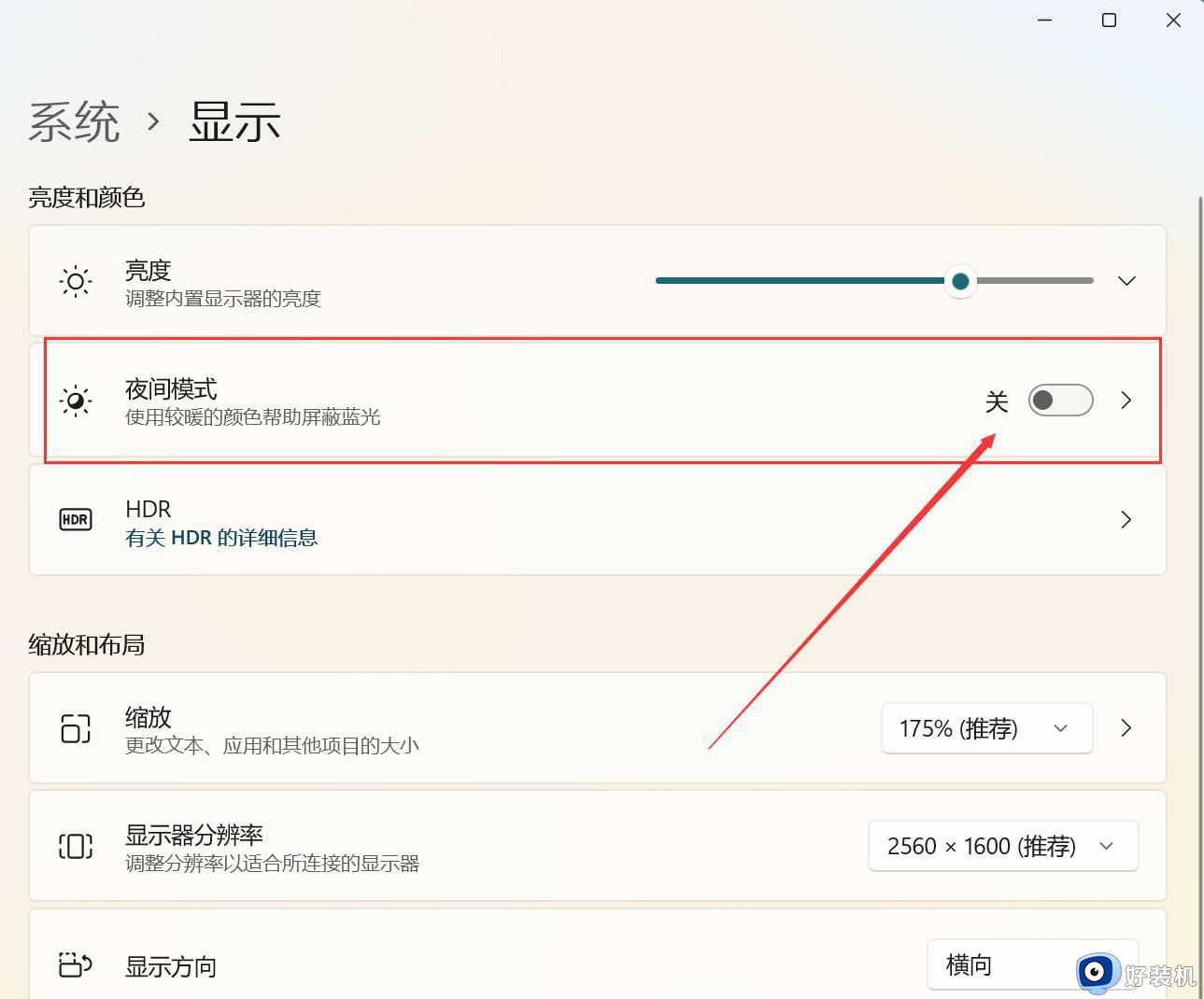
我们在夜间或是光线较暗的环境下使用win11电脑,最好开启夜间模式,能够有效保护好我们的眼睛。如果到了白天,然后在关闭夜间模式。